Créer des visuels personnalisés
Dans cette unité, vous explorez la présentation Créer des visuels personnalisés. Elle montre comment utiliser les API de création pour créer des visuels personnalisés.
Dans le menu Terrain de jeu Analytique incorporée Power BI, sélectionnez la démo Créer des visuels personnalisés.
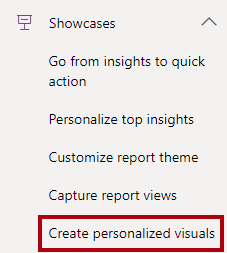
En bas à droite du rapport incorporé Power BI, sélectionnez le bouton Créer un visuel rapide.
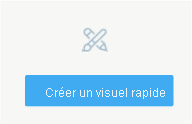
Dans la fenêtre Créer un visuel rapide, choisissez un type de visuel et définissez les champs. Ensuite, mettez en forme le visuel si vous le souhaitez (par exemple en ajoutant un titre spécifique). Une fois la configuration effectuée, sélectionnez Créer.
L’application a utilisé la fonction createVisual pour ajouter à la page un nouveau visuel qui possède une disposition par défaut.
Pointez le curseur sur le nouveau visuel. Ensuite, sélectionnez les points de suspension (…) situés en haut à droite pour ouvrir le menu contextuel du visuel (votre visuel peut différer de l’image suivante).
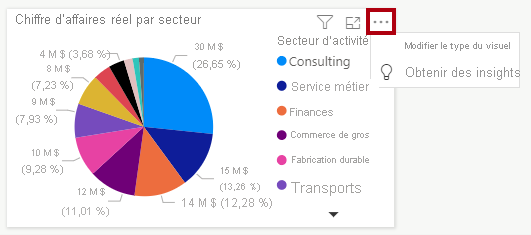
L’application a utilisé la fonction updateSettings pour transmettre de nouveaux paramètres qui définissent une extension de commande. Pour plus d’informations, consultez Modifier les commandes de menu d’un visuel de rapport.
Sélectionnez la commande Changer le visuel. Dans la fenêtre Créer un visuel rapide, configurez un autre visuel, puis sélectionnez Créer.
L’application a en principe remplacé le visuel par la nouvelle configuration.
Pour plus d’informations, consultez Démo Créer rapidement des visuels personnalisés.